
martes, 7 de junio de 2016
REPORTE, PROGRAMA 11
Primero formamos equipos para hacer este programa, mi equipo estaba conformado por Lucia. Myrna y yo.
Iniciamos sesion y abrimos Eclipse ADT.
Despues dimos clic en "File", despues en "New" y despues en "Android Application Project", le pusimos el nombre de "SUMA".
Borramos el codigo y pusimos el Layout (vertical), despues colocamos los objetos.
Por ultimo escribimos el codigo que estaba escrito en el pizarron y le cambiamos el nombre a algunos objetos para que pudiera funcionar.

Iniciamos sesion y abrimos Eclipse ADT.
Despues dimos clic en "File", despues en "New" y despues en "Android Application Project", le pusimos el nombre de "SUMA".
Borramos el codigo y pusimos el Layout (vertical), despues colocamos los objetos.
Por ultimo escribimos el codigo que estaba escrito en el pizarron y le cambiamos el nombre a algunos objetos para que pudiera funcionar.
REPORTE PROGRAMA 10
Primero inicie sesion en la maquina. Busque y abri mi carpeta en Eclipse ADT, creamos un programa nuevo y para poder hacerlo tuve que dar clic en donde dice "File" despues en "New" y en seguida a "Android Application Project", aparece la pantalla donde ponemos el nombre del programa en este caso fue "PROGRAMA 4", di clic en donde decia "Next" hasta llegar a donde nos marca "Finish".
Despues borre todo el codigo para poder colocar un Layout nuevo y despues fui a la carpeta res, despues a la de layouts y ahi dentro di clic en Main Activity. Coloque seis etiquetas y tres botones en total.
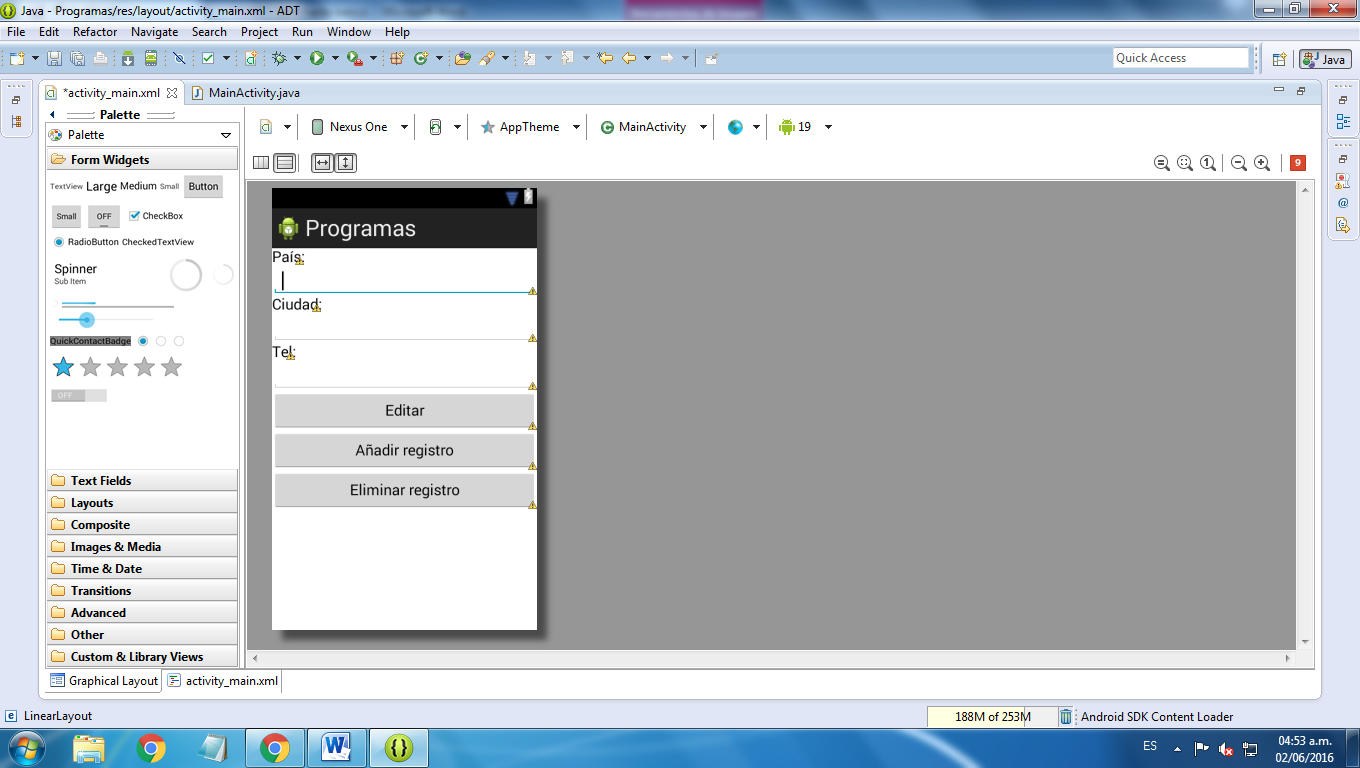
Despues borre todo el codigo para poder colocar un Layout nuevo y despues fui a la carpeta res, despues a la de layouts y ahi dentro di clic en Main Activity. Coloque seis etiquetas y tres botones en total.
REPORTE, PROGRAMA 9
Primero inicie sesion en la maquina. Busque y abri mi carpeta en Eclipse ADT, creamos un programa nuevo y para poder hacerlo tuve que dar clic en donde dice "File" despues en "New" y en seguida a "Android Application Project", aparece la pantalla donde ponemos el nombre del programa en este caso fue "PROGRAMA 4", di clic en donde decia "Next" hasta llegar a donde nos marca "Finish".
Despues borre todo el codigo para poder colocar un Layout nuevo y despues los objetos, en total coloque 8 objetos entre ellos algunos botones.
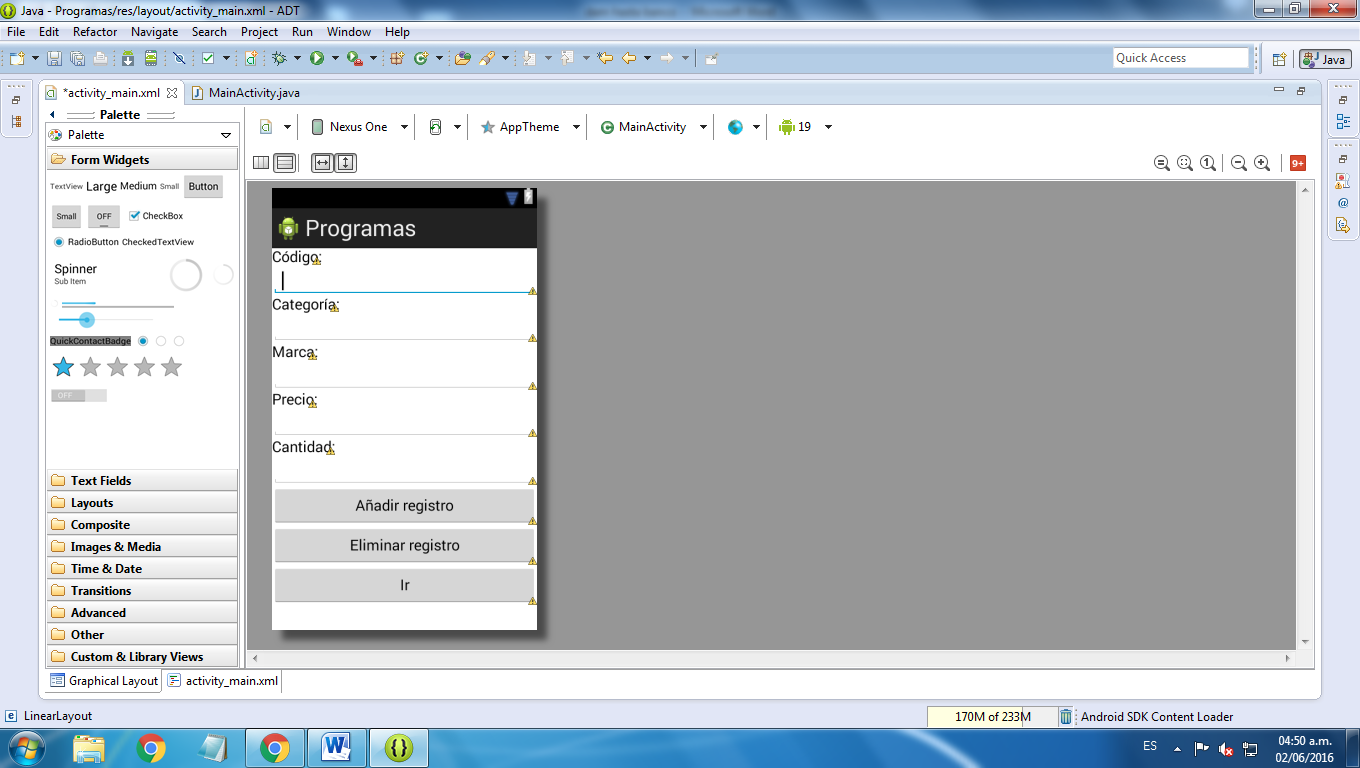
Despues borre todo el codigo para poder colocar un Layout nuevo y despues los objetos, en total coloque 8 objetos entre ellos algunos botones.
REPORTE, PROGRAMA 8
Primero inicie sesion en la maquina. Busque y abri mi carpeta en Eclipse ADT, creamos un programa nuevo y para poder hacerlo tuve que dar clic en donde dice "File" despues en "New" y en seguida a "Android Application Project", aparece la pantalla donde ponemos el nombre del programa en este caso fue "PROGRAMA 8", di clic en donde decia "Next" hasta llegar a donde nos marca "Finish".
Despues borre todo el codigo para poder colocar un Layout nuevo y despues los objetos, el Layout que coloque fue el de Linear Layout (vertical). Al final puse los objetos que en total fueron 10. Tambien coloque algunos botones.
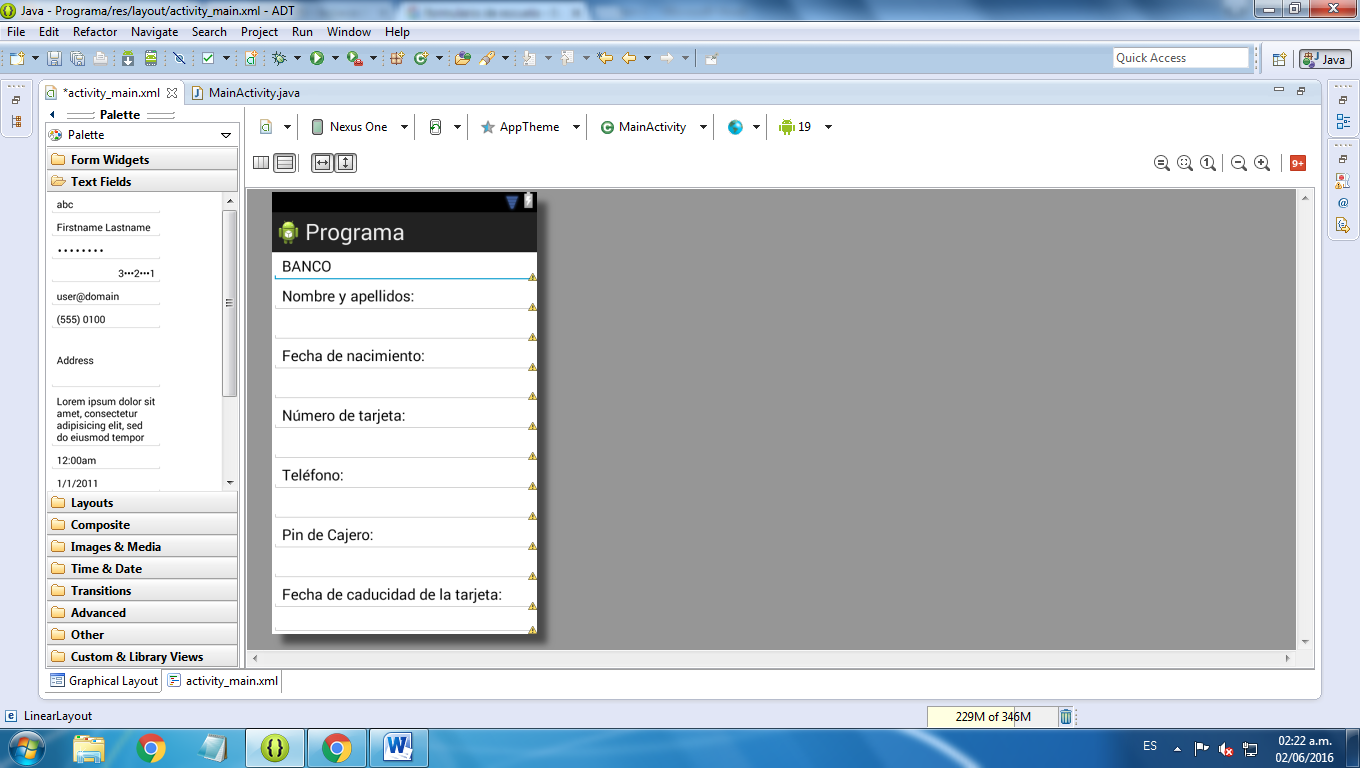
Despues borre todo el codigo para poder colocar un Layout nuevo y despues los objetos, el Layout que coloque fue el de Linear Layout (vertical). Al final puse los objetos que en total fueron 10. Tambien coloque algunos botones.
REPORTE, PROGRAMA 7
Primero inicie sesion en la maquina. Busque y abri mi carpeta en Eclipse ADT, creamos un programa nuevo y para poder hacerlo tuve que dar clic en donde dice "File" despues en "New" y en seguida a "Android Application Project", aparece la pantalla donde ponemos el nombre del programa en este caso fue "PROGRAMA 7", di clic en donde decia "Next" hasta llegar a donde nos marca "Finish".
Despues borre todo el codigo para poder colocar un Layout nuevo y despues los objetos, el Layout que coloque fue el de Linear Layout (vertical). Al final puse los objetos que en total fueron 10.
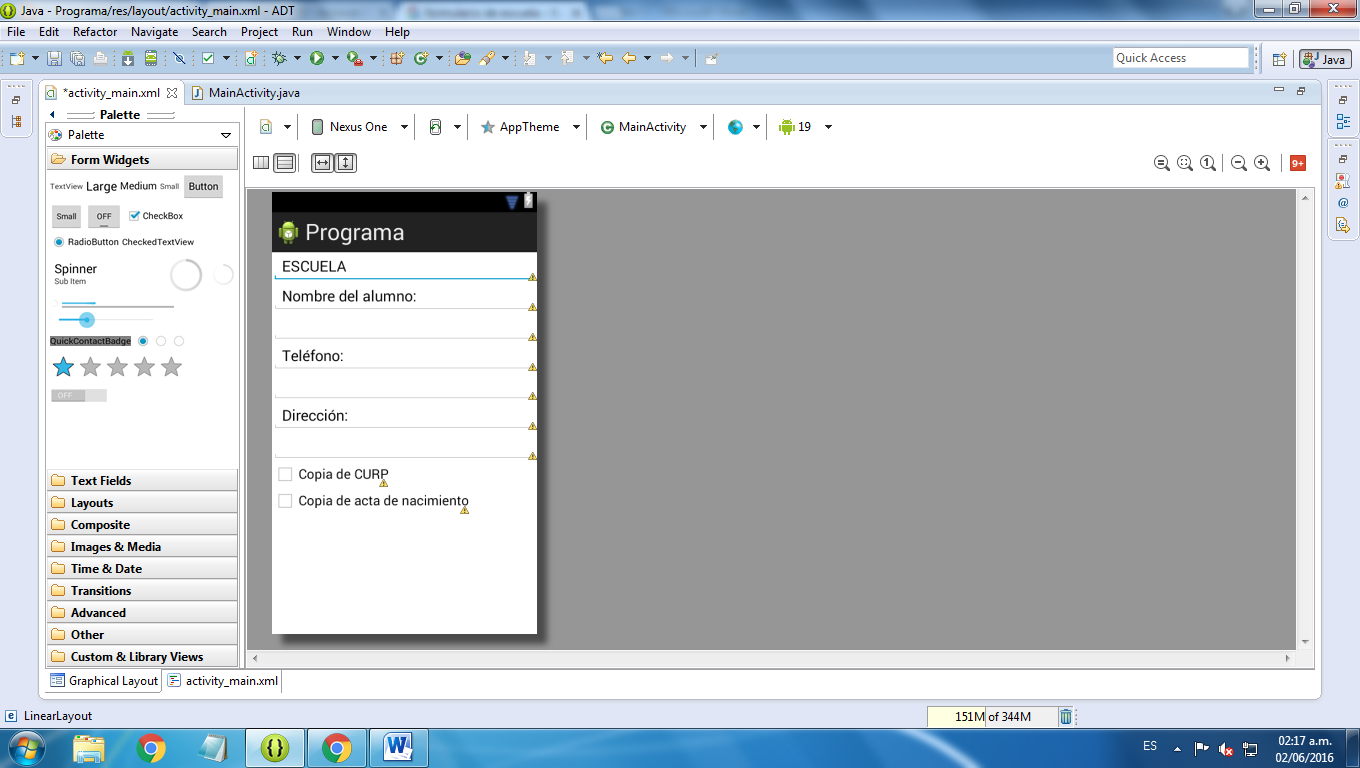
Despues borre todo el codigo para poder colocar un Layout nuevo y despues los objetos, el Layout que coloque fue el de Linear Layout (vertical). Al final puse los objetos que en total fueron 10.
REPORTE, PROGRAMA 6
Primero inicie sesion en la maquina. Busque y abri mi carpeta en Eclipse ADT, creamos un programa nuevo y para poder hacerlo tuve que dar clic en donde dice "File" despues en "New" y en seguida a "Android Application Project", aparece la pantalla donde ponemos el nombre del programa en este caso fue "PROGRAMA 6", di clic en donde decia "Next" hasta llegar a donde nos marca "Finish".
Despues borre todo el codigo para poder colocar un Layout nuevo y despues los objetos, coloque el Layout vertical para poder hacerlo con mucha mas facilidad. Coloque textos con Large.

Despues borre todo el codigo para poder colocar un Layout nuevo y despues los objetos, coloque el Layout vertical para poder hacerlo con mucha mas facilidad. Coloque textos con Large.
REPORTE, PROGRAMA 5
Primero inicie sesion en la maquina. Busque y abri mi carpeta en Eclipse ADT, creamos un programa nuevo y para poder hacerlo tuve que dar clic en donde dice "File" despues en "New" y en seguida a "Android Application Project", aparece la pantalla donde ponemos el nombre del programa en este caso fue "PROGRAMA 5", di clic en donde decia "Next" hasta llegar a donde nos marca "Finish".Despues borre todo el codigo para poder colocar un Layout nuevo y despues los objetos, coloque el Layout Vertical y empeze a insertar las etiquetas en orden de una agenda como un calendario, solo puse un mes y dos dias tambien agrege botones para escribir los titulos del mes, al final agrege una etiqueta para algunas notas.

REPORTE, PROGRAMA 3 Y 4
Primero inicie sesion en la maquina. Busque y abri mi carpeta en Eclipse ADT, creamos un programa nuevo y para poder hacerlo tuve que dar clic en donde dice "File" despues en "New" y en seguida a "Android Application Project", aparece la pantalla donde ponemos el nombre del programa en este caso fue "PROGRAMA 4", di clic en donde decia "Next" hasta llegar a donde nos marca "Finish".
Despues borre todo el codigo para poder colocar un Layout nuevo y despues los objetos, por segunda vez borre el codigo para poner otro Layout ya que asi lo habia dicho la maestra con los mismos objetos, pero esta ultima vez no se pudo llevar acabo.
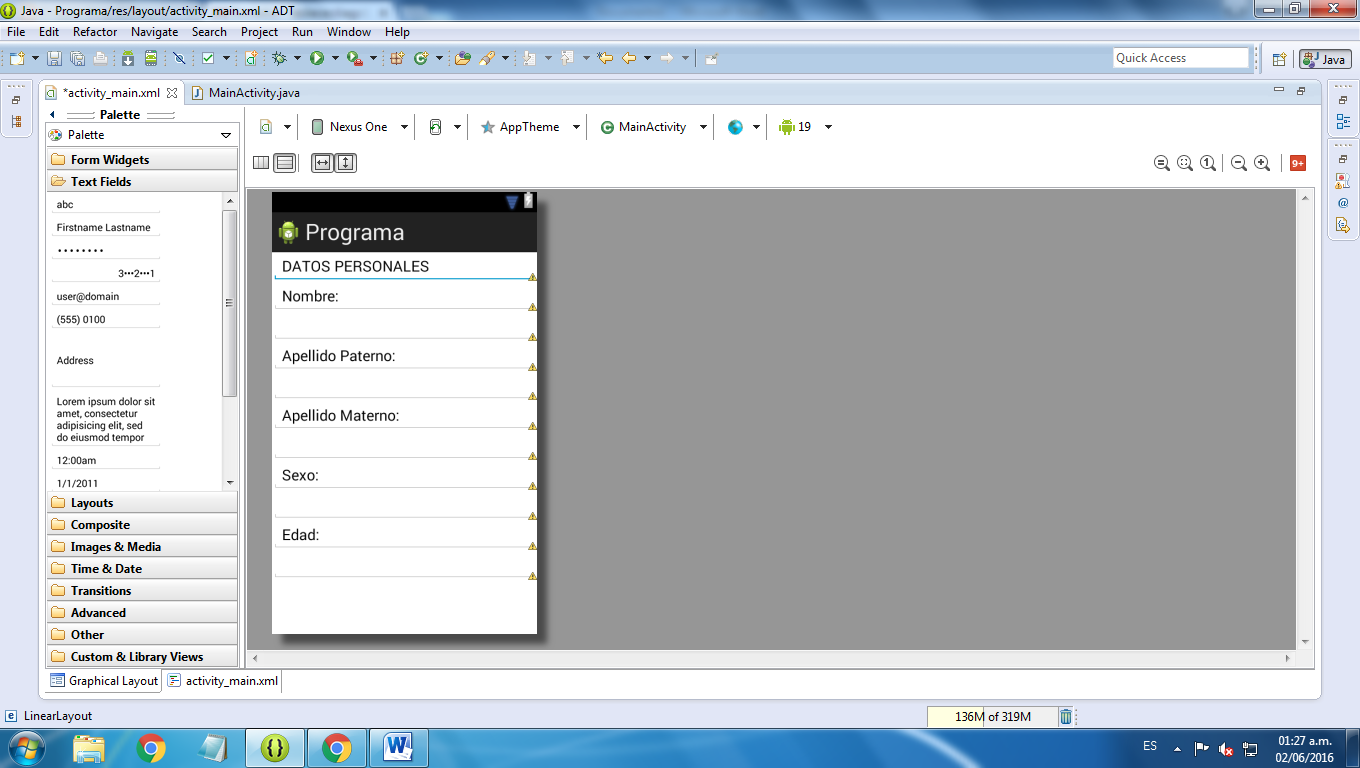
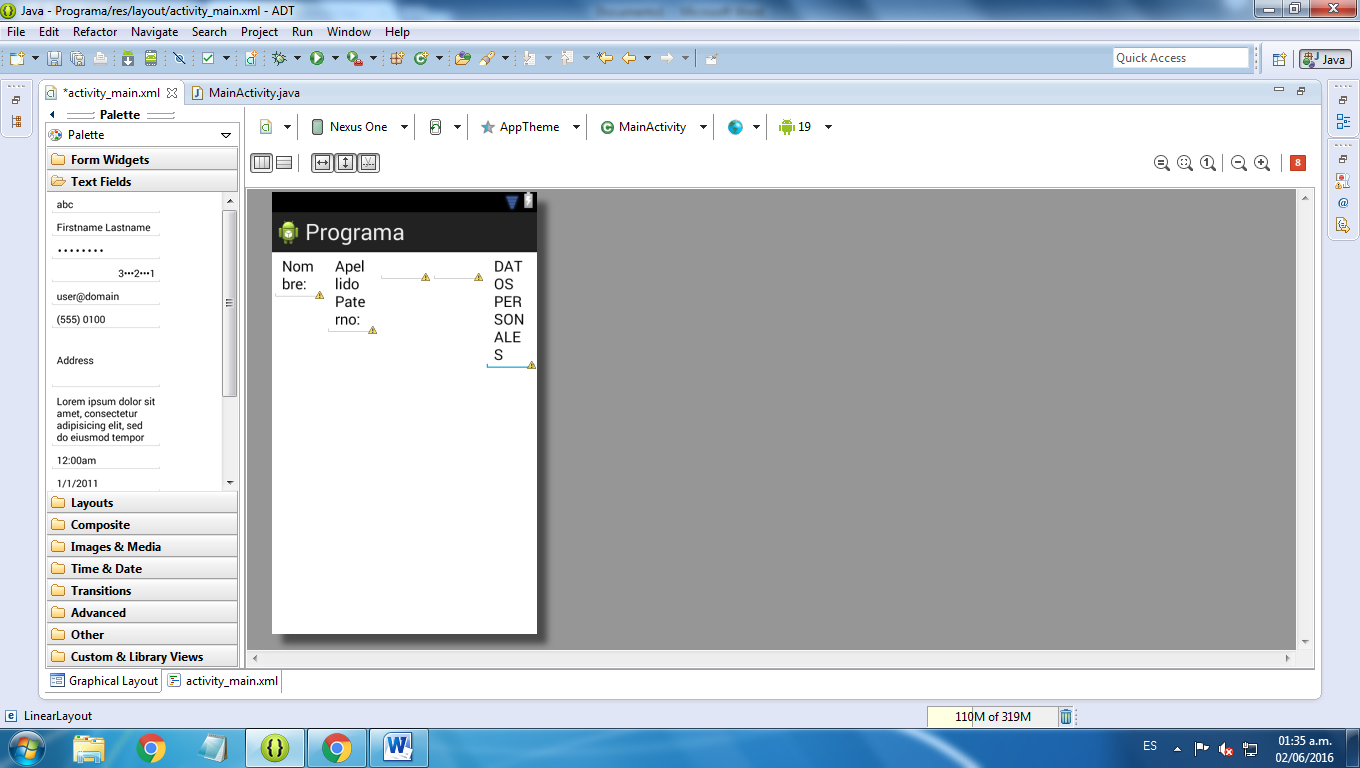
Despues borre todo el codigo para poder colocar un Layout nuevo y despues los objetos, por segunda vez borre el codigo para poner otro Layout ya que asi lo habia dicho la maestra con los mismos objetos, pero esta ultima vez no se pudo llevar acabo.
REPORTE, PROGRAMA 2
Primero inicie sesión en la maquina, después abrí Eclipse ADT. Después la maestra nos dijo que íbamos a hacer el siguiente programa siguiendo los pasos de una investigación que hicimos que se llama "la primera aplicación de Android en Eclipse". Di clic en "File", después a "New" y en seguida a "Android Application Project"; le puse de nombre al programa "Hola Mundo" y di clic en "Next" hasta llegar a "Finish".
REPORTE, PROGRAMA 1
Primero inicie sesión en la computadora. Después la maestra nos dijo que íbamos a hacer. Abrimos Eclipse ADT, después di clic en "File", después a "New" y después a "Android Application Project", le puse de nombre "Programa 2" y di clic en "Next" hasta legar a "Finish". Después fui a la carpeta del programa y busque "Activity-Maid.xml" y apareció la pantalla. Por último añadí 10 objetos de la carpeta Form Widgets.
CONFIGURAR UNA MAQUINA VIRTUAL
Clic en el icono “Android Virtual Device Manager”
Clic en New
Clic en New
· En el siguiente cuadro de dialogo; en “AVD Name” escribir el nombre para identificar el Plugin. En Device se selecciono “2.7” QUGA (240x320:ldpi), es una resolución bastante baja pero es la mínima para todos los dispositivos Android y se utilizara así para que la mayoría de las aplicaciones corran mucho mas rápido en la computadora. En target seleccionamos “Android 2.2 – Apl Level 8”. En “Keyboard” y en “Skin”, dejamos las palomitas ahí. En “Front Camera”no se puede hacer nada. En “Back Camera” y “Memory Options” las dejamos así. En “Internal Storage”, que es el almacenamiento interno, se puede cambiar el valor, el cual se puso 650. En “SD Card”, es opcional. En “Emulation Option”, palomear en el cuadrito de “Snapshot”. Y por ultimo le damos clic en “OK”
· Ya se tiene lista la maquina virtual, así que se la da clic en “Start”
Se abrira la máquina virtual
LAYOUTS
Si queremos combinar varios elementos de tipo vista tendremos que utilizar un objeto de tipo Layout. Un Layoutes un contenedor de una o más vistas y controla su comportamiento y posición. Hay que destacar que un Layoutpuede contener a otro Layout y que es un descendiente de la clase View.







La siguiente lista describe los Layout más utilizados en Android:
LinearLayout: Dispone los elementos en una fila o en una columna.
TableLayout: Distribuye los elementos de forma tabular.
RelativeLayout: Dispone los elementos en relación a otro o al padre.
AbsoluteLayout: Posiciona los elementos de forma absoluta.
FrameLayout: Permite el cambio dinámico de los elementos que contiene.
LinearLayout es uno de los Layout más utilizado en la práctica. Distribuye los elementos uno detrás de otro, bien de forma horizontal o vertical.
Utiliza un LinearLayout horizontal que contenga en su interior otros LinearLayout para realizar un diseño similar al siguiente:

TableLayout distribuye los elementos de forma tabular. Se utiliza la etiqueta <TableRow> cada vez que queremos insertar una nueva línea. Utiliza un TableLayout para realizar un diseño similar al siguiente:

RelativeLayout permite comenzar a situar los elementos en cualquiera de los cuatro lados del contenedor e ir añadiendo nuevos elementos pegados a estos. Utiliza un RelativeLayout para realizar un diseño similar al siguiente:

También podemos utilizar otras clases de Layouts, que son descritas a continuación:
ScrollView: Visualiza una columna de elementos; cuando estos no caben en pantalla se permite un deslizamiento vertical.
HorizontalScrollView: Visualiza una fila de elementos; cuando estos no caben en pantalla se permite un deslizamiento horizontal.

TabHost: Proporciona una lista de ventanas seleccionables por medio de etiquetas que pueden ser pulsadas por el usuario para seleccionar la ventana que desea visualizar. Se estudia al final del capítulo.

ListView: Visualiza una lista deslizable verticalmente de varios elementos. Su utilización es algo compleja. Se verá un ejemplo en el capítulo siguiente.

GridView: Visualiza una cuadrícula deslizable de varias filas y varias columnas.

ViewFlipper: Permite visualizar una lista de elementos de forma que se visualice uno cada vez. Puede ser utilizado para intercambiar los elementos cada cierto intervalo de tiempo.
ESTRUCTURA DE UN PROYECTO ANDROID
Esta carpeta contendrá todo el código fuente de la aplicación, clases auxiliares, etc. Inicialmente, Android Studio creará por nosotros el código básico de la pantalla (actividad o activity) principal de la aplicación, que recordemos que en nuestro caso era MainActivity, y siempre bajo la estructura del paquete java definido durante la creación del proyecto.
Carpeta /res/
Contiene todos los ficheros de recursos necesarios para el proyecto: imágenes, layouts, cadenas de texto, etc. Los diferentes tipos de recursos se pueden distribuir entre las siguientes subcarpetas:
/res/drawable/
Contiene las imágenes y otros elementos gráficos usados por la aplicación. Para poder definir diferentes recursos dependiendo de la resolución y densidad de la pantalla del dispositivo se suele dividir en varias subcarpetas:
Carpeta /res/
Contiene todos los ficheros de recursos necesarios para el proyecto: imágenes, layouts, cadenas de texto, etc. Los diferentes tipos de recursos se pueden distribuir entre las siguientes subcarpetas:
/res/drawable/
Contiene las imágenes y otros elementos gráficos usados por la aplicación. Para poder definir diferentes recursos dependiendo de la resolución y densidad de la pantalla del dispositivo se suele dividir en varias subcarpetas:
- /drawable (recursos independientes de la densidad)
- /drawable-ldpi (densidad baja)
- /drawable-mdpi (densidad media)
- /drawable-hdpi (densidad alta)
- /drawable-xhdpi (densidad muy alta)
- /drawable-xxhdpi (densidad muy muy alta)
/res/layout/
Contiene los ficheros de definición XML de las diferentes pantallas de la interfaz gráfica. Para definir distintos layouts dependiendo de la orientación del dispositivo se puede dividir también en subcarpetas:
- /layout (vertical)
- /layout-land (horizontal)
/res/anim/
/res/animator/
/res/animator/
Contienen la definición de las animaciones utilizadas por la aplicación.
/res/color/
Contiene ficheros XML de definición de listas de colores según estado.
/res/menu/
Contiene la definición XML de los menús de la aplicación.
/res/xml/
Contiene otros ficheros XML de datos utilizados por la aplicación.
/res/raw/
Contiene recursos adicionales, normalmente en formato distinto a XML, que no se incluyan en el resto de carpetas de recursos.
/res/values/
Contiene otros ficheros XML de recursos de la aplicación, como por ejemplo cadenas de texto (strings.xml), estilos (styles.xml), colores (colors.xml), arrays de valores (arrays.xml), tamaños (dimens.xml), etc.
Fichero /app/src/main/AndroidManifest.xml
Contiene la definición en XML de muchos de los aspectos principales de la aplicación, como por ejemplo su identificación (nombre, icono, …), sus componentes (pantallas, servicios, …), o los permisos necesarios para su ejecución. Veremos más adelante más detalles de este fichero.
Fichero /app/build.gradle
Contiene información necesaria para la compilación del proyecto, por ejemplo la versión del SDK de Android utilizada para compilar, la mínima versión de Android que soportará la aplicación, referencias a las librerías externas utilizadas, etc. Más adelante veremos también más detalles de este fichero.
En un proyecto pueden existir varios ficheros build.gradle, para definir determinados parámetros a distintos niveles. Por ejemplo, en nuestro proyecto podemos ver que existe un fichero build.gradle a nivel de proyecto, y otro a nivel de módulo dentro de la carpeta /app. El primero de ellos definirá parámetros globales a todos los módulos del proyecto, y el segundo sólo tendrá efecto para cada módulo en particular.
Carpeta /app/libs
Puede contener las librerías java externas (ficheros .jar) que utilice nuestra aplicación. Normalmente no incluiremos directamente aquí ninguna librería, sino que haremos referencia a ellas en el fichero build.gradle descrito en el punto anterior, de forma que entren en el proceso de compilación de nuestra aplicación. Veremos algún ejemplo más adelante.
Carpeta /app/build/
Contiene una serie de elementos de código generados automáticamente al compilar el proyecto. Cada vez que compilamos nuestro proyecto, la maquinaria de compilación de Android genera por nosotros una serie de ficheros fuente java dirigidos, entre otras muchas cosas, al control de los recursos de la aplicación. Importante: dado que estos ficheros se generan automáticamente tras cada compilación del proyecto es importante que no se modifiquen manualmente bajo ninguna circunstancia.
PRIMERA APLICACIÓN DE ANDROID EN ECLIPSE
Accedemos al menú superior de Eclipse, en File => New => Android Application Proyect
En la siguiente ventana escribimos el nombre de la aplicación: “PrimerHolaMundo”
En Project Name y en Package Name no modificarlos, porque solitos se iran escribiendo de acuerdo al nombre de la aplicación
En los siguientes apartados indicamos la versión mínima del SDK con la que debería funcionar nuestra aplicación, y también la versión idónea del programa
Pulsamos siguiente y aparecerá otra ventana donde se pueden configurar diferentes aspectos del proyecto
Seleccionamos como en la siguiente ventana:
Clic en Next
La siguiente pantalla no la modificamos,
En esta ventana elegimos el nombre de la actividad principal, en esta ocasión la dejamos como está
Le damos “Next”
En la siguiente ventana no modificamos y le damos clic en “Finish”
Después para escribir nuestro propio texto damos doble clic donde lo muestra la siguiente imagen
Luego borramos lo que esta subrayado
Y escribimos “Hola Mundo…!!!”
Después guardamos
Nos vamos al Proyecto => Run As =>2 Android Application
Y nos lanza la siguiente ventana
PASOS PARA INSTALAR ECLIPSE CON EL PLUGIN DE ANDROID
1.- DESCARGAR E INSTALAR JDK
- Entramos a la pagina dando clic al link www.oracle.com/index.html
- Nos vamos a la sección de descargas "DOWNLOADS" dandole clic.
- Nos vamos a la pestaña de descargas mas populares y descargamos Java.
- Vamos a descargar la version Standar Edition "Java SE".
- Damos clic en la plataforma de Java la version 7, actualizacion 17 (7u17).
- Tenemos la lista de las distintas versiones, de las versiones que podemos descargar para nuestra computadora dependiendo la plataforma.
- Aceptamos las condiciones de uso.
- Se da clic al link, y se espera hasta que se descargue.
- Una vez descargado, lo abrimos y se procede a la instalación .
- Cuando lo abrimos aparece una ventana y daremos Next, Next, Next, Close. (Y ya se tiene instalado el JDK en la computadora).
2.- DESCARGAR E INSTALAR SDK
- Se accede a la siguiente pagina www.android.com
- Clic en "Developers".
- Clic en "Get the SDK".
- Clic en "USE AN EXISTING IDE".
- Clic en "Download the SDK Tools for Windows".
- Clic en el cuadrito que esta a lado de donde dice "I have read and agree with the above terms and conditions".
- Clic en "Download the SDK Tools for Windows".
- Cuando ya se haya terminado de descargar, abrimos el archivo y le damos clic en: Next, Next, Next, Next, despues copiamos la ruta para guardarla, porque es indispensable, la guardamos en un archivo de texto, y esto se hace porque mas adelante se ocupará.
- Clic en "Next", "Install", "Next", "Finish".
3.- CONFIGURANDO SDK
- Automaticamente despues de instalar se ejecuta el administrador del SDK
- Clic en Android 4.2.2 (Api 17), se da clic en el triangulito celeste y de la misma manera en Tools.
- Clic en el recuadro "Android 2.2 (API 8) y en el triangulito celeste"
- Clic en el triangulito Extras
- Clic en "Install 5 packages"
- Clic en "Samples for SDK API 8, revision 1"
- Aceptan la licencia
- Clic en Install
4.- DESCARGAR ECLIPSE
- Clic en www.eclipse.org
- Clic en Downloads
- Descargar la primera que nos aparece
- Asegurarse de que en la pestaña diga la version que utilizamos, (la plataforma congruente)
- Drscargar version de 32 bit "Windows 32 Bit"
- Clic sobre el link [Brazil] Edugraf-INE-CTC-UFSC(http)
- Aparece la pestaña "Información del Fichero de Descarga", clic en "Cancelar" y en la otra ventana también en "Cancelar".
- Una vez descomprimido ya se tiene, la abrimos y buscamos el icono de eclipse, le damos clic.
- Seleccionamos el Workspace, "OK".
5.- INSTALAR PLUGIN
- Ir a menú "Helo"
- Clic en "Install New Software..."
- Se abre un cuadro de dialogo, clic en "Add"
- Escribimos un nombre intuitivo, (se coloco: PluginAndroid)
- En localization se pone: https://dl-ssl.google.com/android/eclipse/
- Clic en "OK", luego va a comenzar a buscar en los reporsitorios de Google
- Clic en la palabra "Pending"
- Clic en el triangulito de "Developer Tools"
- Clic en el cuadrito solamente de "Developers Tools"
- Clic en Next
- Cuando ya se halla terminado de buscar los reporsitorios, clic en "Next"
- Aceptar los términos de la licencia
- Clic en "Finish"
- Se abre un cuadro de diálogo en el cual nos muestra el progreso de la instalación del plugin (esperar...), durante el proceso de instalación también nos manda unas advertencias por que estamos instalando un nuevo software, darle clic en "OK", para que proceda con una instalación, al mismo tiempo Windows nos manda una alerta de seguridad que permita el acceso a las redes, dar clic en "Allow access" (confío en este software)
- Luego aparece una ventanita que dice que ya se hizo la autorización, pero que necesita reiniciar eclipse, clic en "Yes"
- Clic en "Yes"
- Y aparece un error, dice que no puede encontrar este directorio, así que falta otra paso para configurar el Plugin en eclipse, por lo tanto pasamos al paso número 6
6.- CONFIGURAR LAS PREFERENCIAS DE ECLIPSE
- Clic en "Open Preferences"
- Aparece un cuadro de diálogo y esta pidiendo la ruta aquella que se guardo cuando se instaló el SDK
- Esa ruta ponerla donde dice SDK Location
- Clic en "OK"
7.- CONFIGURAR LA MAQUINA VIRTUAL
- Clic en el icono "Android Virtual Device Manager"
- Clic en "New"
- Aparece un cuadro de diálogo y en AVD Name escribir el nombre para identificar el Plugin como "Android2.2"
- Después clic en "v" a lado de Device para escoger el dispositivo que se va a utilizar, se selecciono "2.7" QUGA (240x320:ldpi)
- En Target seleccionamos "Android 2.2- Apl Level 8", dejamos las siguientes dos palomitas así
- En Internal Storage, poner "650"
- En Emulation Options, palomear a Snapshot
- Clic en "Ok"
- En el cuadro de diálogo clic en "Android2.2" y luego en "Start..."
- Y aparecerá una ventana la cual se llama "5554:Android2.2"
- Entramos a la pagina dando clic al link www.oracle.com/index.html
- Nos vamos a la sección de descargas "DOWNLOADS" dandole clic.
- Nos vamos a la pestaña de descargas mas populares y descargamos Java.
- Vamos a descargar la version Standar Edition "Java SE".
- Damos clic en la plataforma de Java la version 7, actualizacion 17 (7u17).
- Tenemos la lista de las distintas versiones, de las versiones que podemos descargar para nuestra computadora dependiendo la plataforma.
- Aceptamos las condiciones de uso.
- Se da clic al link, y se espera hasta que se descargue.
- Una vez descargado, lo abrimos y se procede a la instalación .
- Cuando lo abrimos aparece una ventana y daremos Next, Next, Next, Close. (Y ya se tiene instalado el JDK en la computadora).
2.- DESCARGAR E INSTALAR SDK
- Se accede a la siguiente pagina www.android.com
- Clic en "Developers".
- Clic en "Get the SDK".
- Clic en "USE AN EXISTING IDE".
- Clic en "Download the SDK Tools for Windows".
- Clic en el cuadrito que esta a lado de donde dice "I have read and agree with the above terms and conditions".
- Clic en "Download the SDK Tools for Windows".
- Cuando ya se haya terminado de descargar, abrimos el archivo y le damos clic en: Next, Next, Next, Next, despues copiamos la ruta para guardarla, porque es indispensable, la guardamos en un archivo de texto, y esto se hace porque mas adelante se ocupará.
- Clic en "Next", "Install", "Next", "Finish".
3.- CONFIGURANDO SDK
- Automaticamente despues de instalar se ejecuta el administrador del SDK
- Clic en Android 4.2.2 (Api 17), se da clic en el triangulito celeste y de la misma manera en Tools.
- Clic en el recuadro "Android 2.2 (API 8) y en el triangulito celeste"
- Clic en el triangulito Extras
- Clic en "Install 5 packages"
- Clic en "Samples for SDK API 8, revision 1"
- Aceptan la licencia
- Clic en Install
4.- DESCARGAR ECLIPSE
- Clic en www.eclipse.org
- Clic en Downloads
- Descargar la primera que nos aparece
- Asegurarse de que en la pestaña diga la version que utilizamos, (la plataforma congruente)
- Drscargar version de 32 bit "Windows 32 Bit"
- Clic sobre el link [Brazil] Edugraf-INE-CTC-UFSC(http)
- Aparece la pestaña "Información del Fichero de Descarga", clic en "Cancelar" y en la otra ventana también en "Cancelar".
- Una vez descomprimido ya se tiene, la abrimos y buscamos el icono de eclipse, le damos clic.
- Seleccionamos el Workspace, "OK".
5.- INSTALAR PLUGIN
- Ir a menú "Helo"
- Clic en "Install New Software..."
- Se abre un cuadro de dialogo, clic en "Add"
- Escribimos un nombre intuitivo, (se coloco: PluginAndroid)
- En localization se pone: https://dl-ssl.google.com/android/eclipse/
- Clic en "OK", luego va a comenzar a buscar en los reporsitorios de Google
- Clic en la palabra "Pending"
- Clic en el triangulito de "Developer Tools"
- Clic en el cuadrito solamente de "Developers Tools"
- Clic en Next
- Cuando ya se halla terminado de buscar los reporsitorios, clic en "Next"
- Aceptar los términos de la licencia
- Clic en "Finish"
- Se abre un cuadro de diálogo en el cual nos muestra el progreso de la instalación del plugin (esperar...), durante el proceso de instalación también nos manda unas advertencias por que estamos instalando un nuevo software, darle clic en "OK", para que proceda con una instalación, al mismo tiempo Windows nos manda una alerta de seguridad que permita el acceso a las redes, dar clic en "Allow access" (confío en este software)
- Luego aparece una ventanita que dice que ya se hizo la autorización, pero que necesita reiniciar eclipse, clic en "Yes"
- Clic en "Yes"
- Y aparece un error, dice que no puede encontrar este directorio, así que falta otra paso para configurar el Plugin en eclipse, por lo tanto pasamos al paso número 6
6.- CONFIGURAR LAS PREFERENCIAS DE ECLIPSE
- Clic en "Open Preferences"
- Aparece un cuadro de diálogo y esta pidiendo la ruta aquella que se guardo cuando se instaló el SDK
- Esa ruta ponerla donde dice SDK Location
- Clic en "OK"
7.- CONFIGURAR LA MAQUINA VIRTUAL
- Clic en el icono "Android Virtual Device Manager"
- Clic en "New"
- Aparece un cuadro de diálogo y en AVD Name escribir el nombre para identificar el Plugin como "Android2.2"
- Después clic en "v" a lado de Device para escoger el dispositivo que se va a utilizar, se selecciono "2.7" QUGA (240x320:ldpi)
- En Target seleccionamos "Android 2.2- Apl Level 8", dejamos las siguientes dos palomitas así
- En Internal Storage, poner "650"
- En Emulation Options, palomear a Snapshot
- Clic en "Ok"
- En el cuadro de diálogo clic en "Android2.2" y luego en "Start..."
- Y aparecerá una ventana la cual se llama "5554:Android2.2"
Suscribirse a:
Entradas (Atom)














